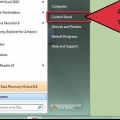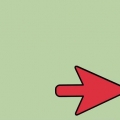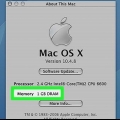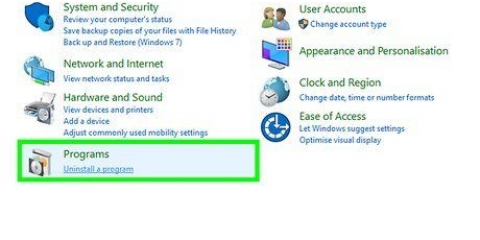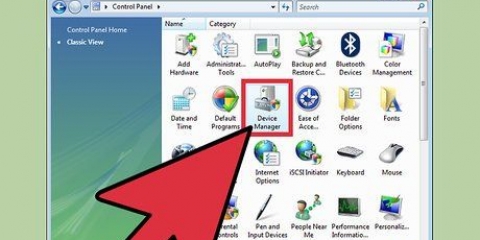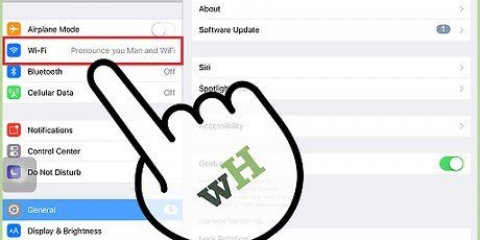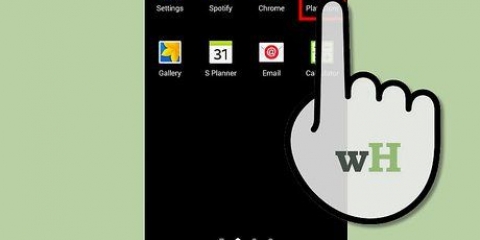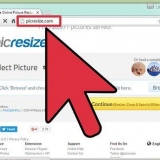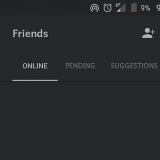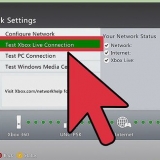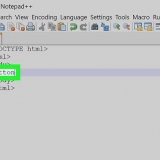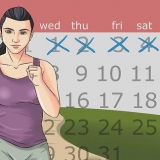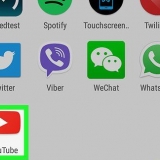Actualizaciones automáticas de controladores: use el programa Nvidia GeForce Experience para administrar las actualizaciones de controladores. Para obtener más información, consulte el siguiente método. Búsqueda manual de controladores: use los datos del paso 1 para seleccionar el controlador correcto. Se muestran los cuatro controladores más recientes. Detectar GPU automáticamente: el sitio web de Nvidia intentará determinar qué tarjeta gráfica está en su computadora y mostrará los controladores correctos en función de eso. Para hacer esto debes tener Java instalado en tu ordenador. Pero dado que este método está desactualizado, es posible que tenga más éxito con los otros métodos en este paso.

La mayoría de los usuarios pueden elegir la opción `Express` durante la instalación. Su pantalla puede parpadear durante la instalación o la pantalla puede quedarse en negro por un tiempo.

El instalador escaneará su sistema en busca de hardware compatible. Si no tiene o tiene una tarjeta gráfica Nvidia obsoleta, probablemente reciba un mensaje de error. Inicie el programa cuando se complete la descarga. 










Actualización de los controladores de nvidia
Contenido
Nvidia trabaja constantemente en el software subyacente a sus tarjetas gráficas. Las actualizaciones de controladores aparecen cada pocas semanas. La instalación de los controladores más recientes garantiza que sus juegos seguirán funcionando correctamente.
Pasos
Método 1 de 3: actualizar manualmente

1. Abra la utilidad DirectX. Esta es la forma más rápida de saber qué tipo de tarjeta gráfica tienes.
- imprenta ⊞ ganar+R y tipo dxdiag.
- Haga clic en la pestaña Mostrar. Buscar el término `Tipo de chip`.
- Haga clic en la pestaña Sistema. Compruebe en "Sistema operativo" si su versión de Windows es de 32 bits o de 64 bits.

2. Visite el sitio web de Nvidia GeForce. Puede descargar los controladores más recientes desde el sitio web de GeForce (forzado.com).

3. Haga clic en la pestaña `Controladores`. La mayoría de las tarjetas gráficas Nvidia son tarjetas `GeForce`. Ir al sitio web nvidia.com si tu tarjeta es parte de otra serie.

4. Seleccione su tarjeta gráfica. Hay tres formas de seleccionar el controlador:

5. Descargar los controladores más recientes. Haga clic en el enlace para descargar la última versión del controlador. Descargue siempre la última versión a menos que tenga una buena razón para usar una versión anterior. La última versión da los mejores resultados.

6. Inicie el instalador. Ejecute el instalador descargado para actualizar sus controladores. El instalador eliminará automáticamente los controladores antiguos e instalará la última versión.

7. Use Restaurar sistema si el nuevo controlador causa problemas. Cuando se instala la actualización del controlador, se crea automáticamente un punto de restauración del sistema. De esa manera, puede volver a cómo estaba el sistema antes de instalar el controlador.
Método 2 de 3: usar GeForce Experience

1. Descarga e instala el programa GeForce Experience. Este es un programa de Nvidia que administra los controladores y la configuración del juego. Puede descargar el instalador en forzado.com/geforce-experience.

2. Permitir que GeForce Experience se actualice. Cuando inicia GeForce Experience, el programa verificará si hay actualizaciones disponibles.

3. Haga clic en la pestaña `Controladores`. Si hay actualizaciones disponibles, se mostrarán aquí. Haga clic en el botón `Buscar actualizaciones` si GeForce Experience no lo ha comprobado automáticamente.

4. Haga clic en el botón `Descargar controlador` para descargar una actualización disponible. Es posible que GeForce Experience ya haya descargado los archivos.

5. Haga clic en el botón `Instalación rápida`. Los usuarios experimentados pueden elegir la opción `Personalizada`, pero para la mayoría de los usuarios la `Instalación rápida` será suficiente.
Con la instalación personalizada puede elegir qué controladores instalar.

6. Espere a que se instale el controlador. GeForce Experience instala los controladores adecuados para usted. Su pantalla puede parpadear durante la instalación o la pantalla puede quedarse en negro por un tiempo.

7. Use Restaurar sistema si algo sale mal. Windows crea un punto de restauración cuando se instalan las actualizaciones de Nvidia. Si es necesario, puede iniciar en modo seguro y volver al punto anterior a la instalación de las actualizaciones.
Haga clic aquí para obtener más detalles sobre cómo realizar una restauración del sistema.
Método 3 de 3: actualizar los controladores de Ubuntu

1. Abra la ventana `Controladores adicionales`. Si está utilizando Ubuntu, los controladores de Nvidia no se instalan automáticamente. Ubuntu usa controladores de código abierto que son menos potentes. Puede instalar los controladores de Nvidia desde la ventana `Controladores adicionales`.
- Abra su Tablero y escriba `Controladores` para abrir la ventana `Controladores adicionales`.

2. Espere a que se cargue la lista de controladores disponibles. Esto puede tardar un rato.

3. Seleccione el controlador más reciente de la lista. Elija el controlador Nvidia y no el controlador `Nouveau`. Seleccione el controlador y comience a descargar.

4. Haga clic en el botón `Aplicar cambios`. Se instalará el controlador Nvidia. Su pantalla puede parpadear o apagarse por completo durante el proceso de instalación.

5. Reinicia tu computadora. Reinicie su computadora para completar el proceso de instalación.
Artículos sobre el tema. "Actualización de los controladores de nvidia"
Оцените, пожалуйста статью
Similar
Popular